Centre d’assistance
Nous sommes là pour vous accompagner dans tous vos besoins MoniMaster.
- Recherches populaires :
- Installer MoniMaster Pro,
- Consulter l’historique des appels,
- Mot de passe oublié
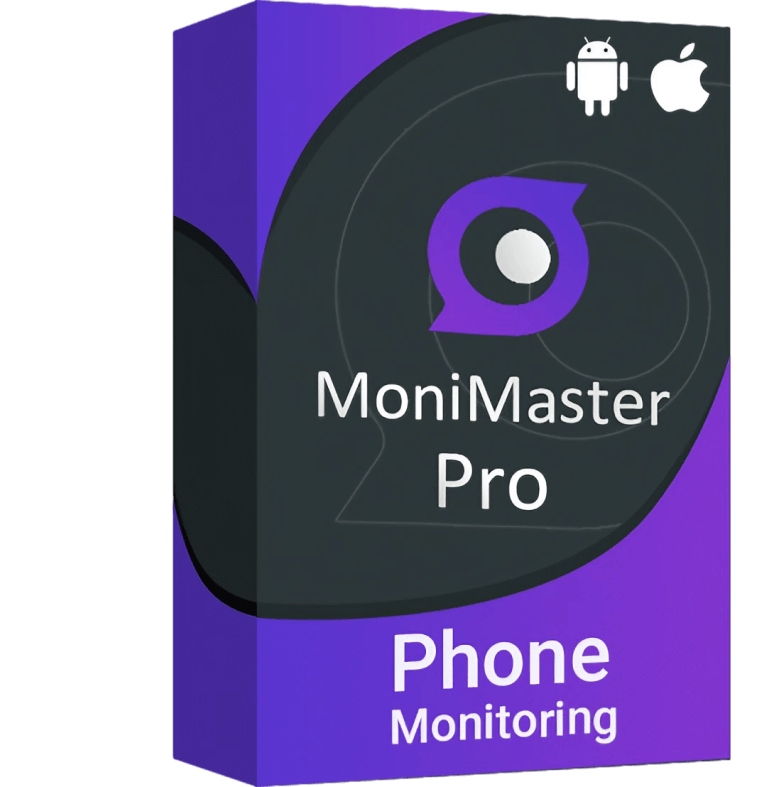
MoniMaster Pro est un outil de surveillance complet qui permet aux utilisateurs de suivre et d’accéder à diverses activités numériques sur les smartphones, notamment les messages, les appels, les réseaux sociaux et la localisation.
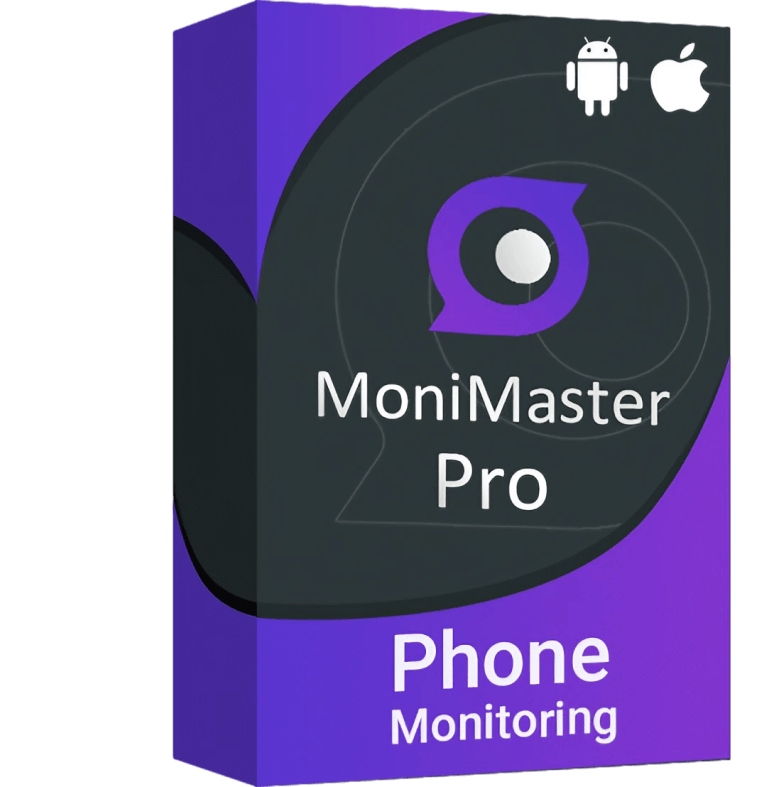
MoniMaster Pro est un outil de surveillance complet qui permet aux utilisateurs de suivre et d’accéder à diverses activités numériques sur les smartphones, notamment les messages, les appels, les réseaux sociaux et la localisation.
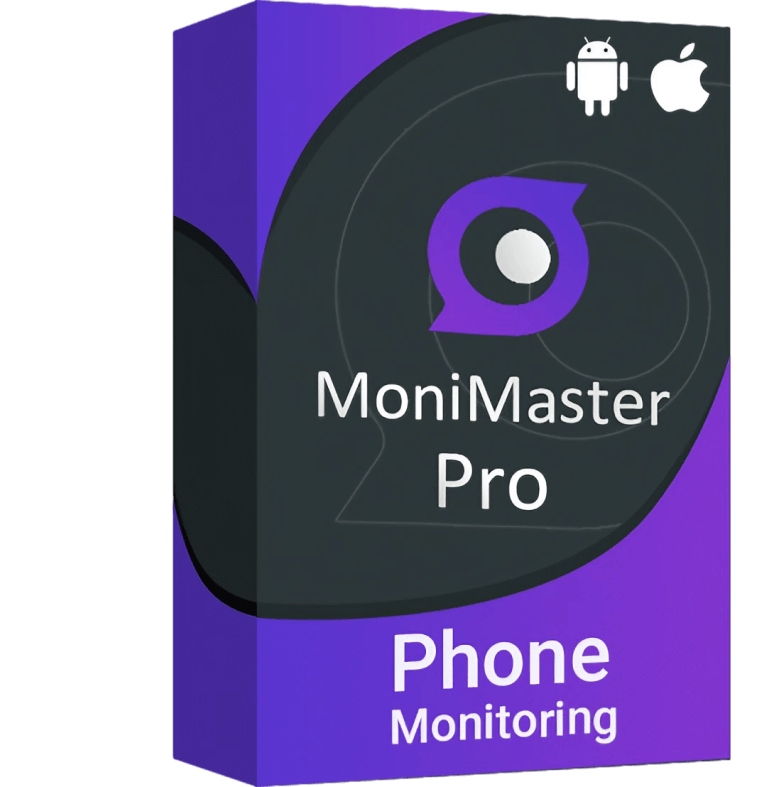
MoniMaster Pro est un outil de surveillance complet qui permet aux utilisateurs de suivre et d’accéder à diverses activités numériques sur les smartphones, notamment les messages, les appels, les réseaux sociaux et la localisation.
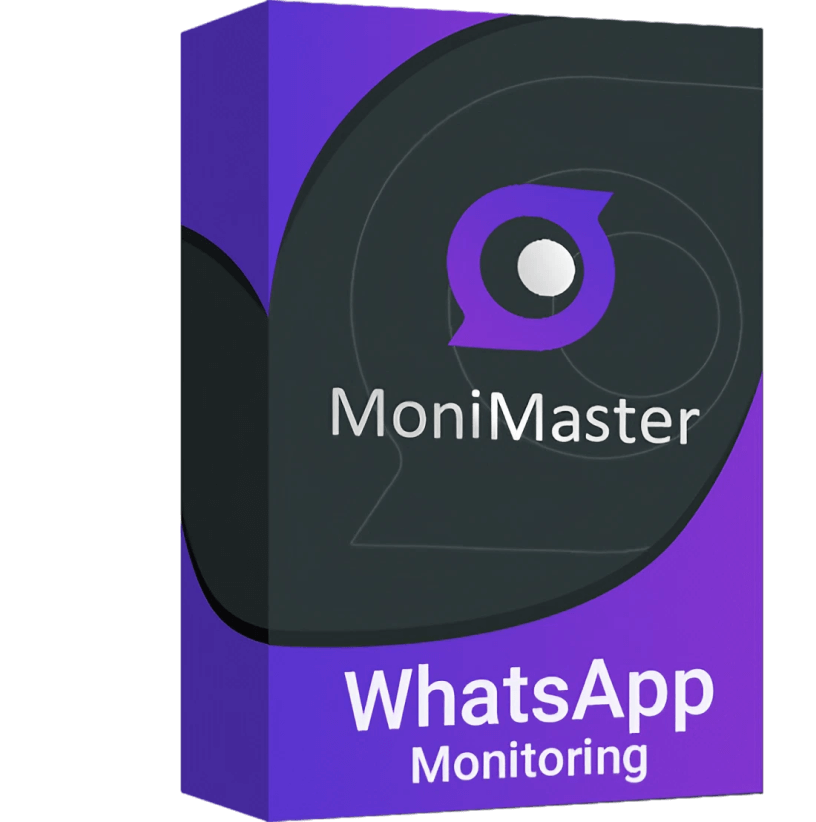
MoniMaster for WhatsApp est un outil spécialisé qui permet de surveiller les activités WhatsApp d’un appareil cible, notamment les messages, les appels et les fichiers multimédias.
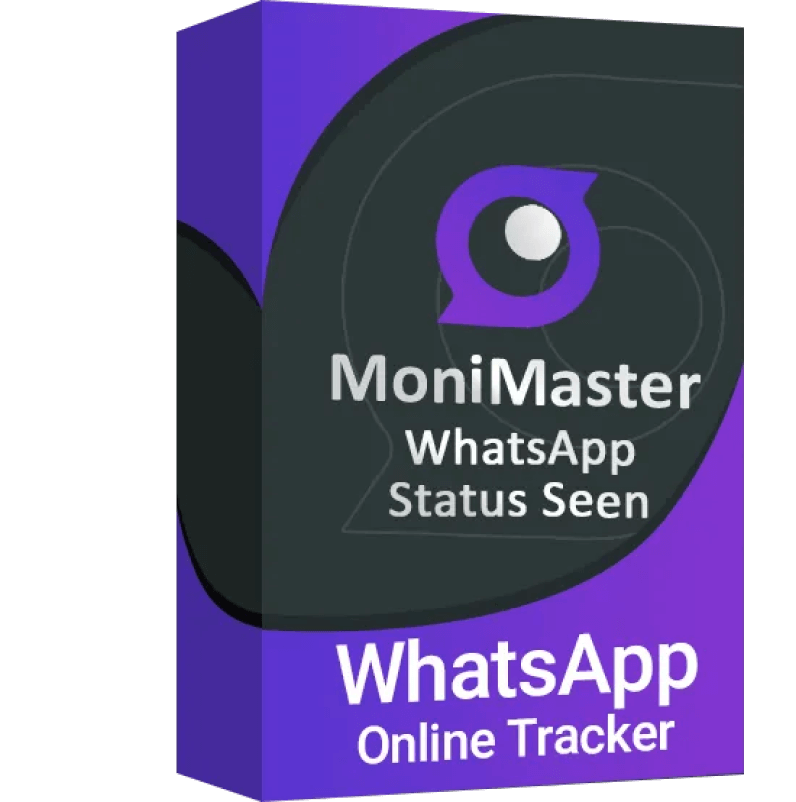
MoniMaster WhatsApp Status Seen est une fonctionnalité puissante qui fournit aux utilisateurs des informations détaillées sur les mises à jour de statut WhatsApp sur l’appareil cible.
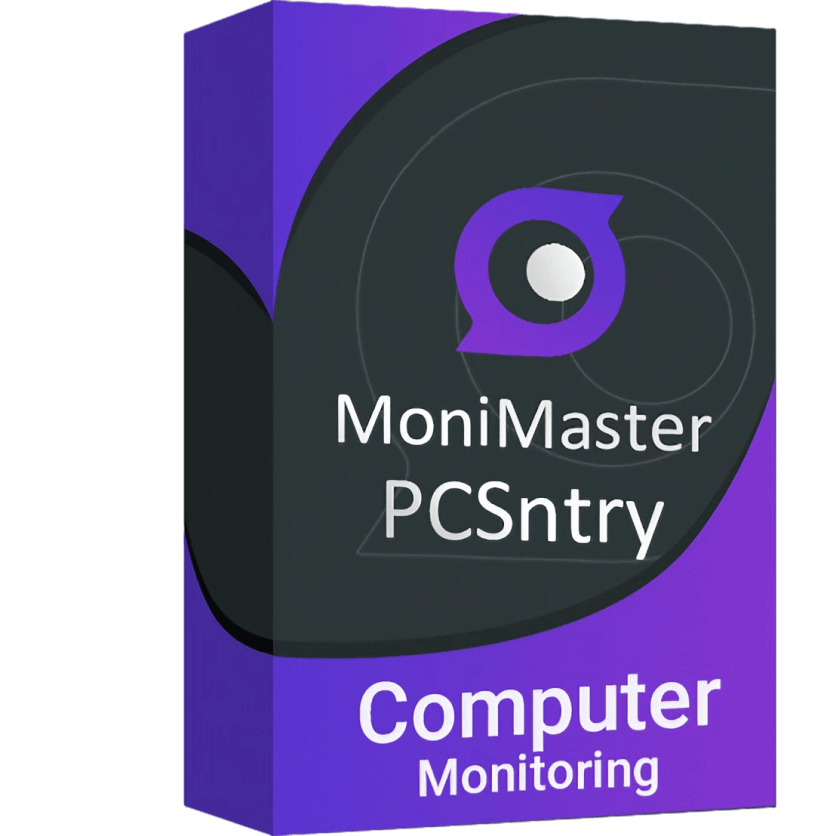
MoniMaster PCSntry permet aux utilisateurs de suivre et gérer l’activité numérique sur leur ordinateur, y compris l’historique de navigation, la saisie au clavier et l’utilisation des applications.
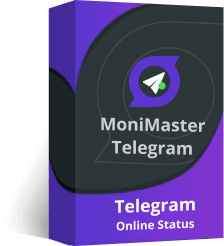
MoniMaster Telegram Status Seen permet de surveiller le statut en ligne d’un contact spécifique ainsi que son activité récente sur Telegram. Cet outil envoie des notifications lorsque le contact suivi se connecte ou lorsque l’application a été utilisée pour la dernière fois.
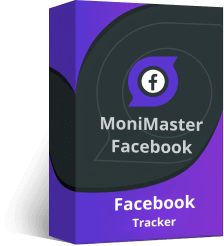
MoniMaster for Facebook est un outil de surveillance spécialement conçu pour les parents, qui les aide à suivre les activités de leurs enfants sur Facebook. Cet outil fournit des informations détaillées sur les messages, les appels et les autres interactions, afin d’aider les parents à garantir la sécurité en ligne de leurs enfants.
-
1. MoniMaster Pro pour Android est‑il sûr à utiliser ?
Oui, MoniMaster Pro pour Android est entièrement sûr à utiliser : les données des utilisateurs sont chiffrées et protégées, garantissant leur confidentialité lors de l’utilisation de l’application.
-
2. Dois‑je rooter l’appareil cible au préalable ?
Non, vous n’avez pas besoin de rooter l’appareil Android cible pour utiliser MoniMaster Pro. L’application fonctionne sans avoir besoin de rooter l’appareil.
-
3. Que faut‑il pour utiliser MoniMaster Pro pour Android ?
Pour utiliser MoniMaster Pro pour Android, vous devez disposer d’un abonnement et avoir accès physiquement à l’appareil cible lors de l’installation de l’application, et d’un compte valide afin de pouvoir consulter les données à distance — sans avoir besoin de rooter l’appareil.
-
4. Comment fonctionne MoniMaster Pro pour Android ?
MoniMaster Pro pour Android s’installe discrètement sur le téléphone cible et collecte les données, qui sont ensuite envoyées automatiquement sur votre compte pour consultation à distance.
-
5. MoniMaster Pro pour Android est‑il indétectable ?
Oui, MoniMaster Pro pour Android est indétectable. Une fois installée, l’icône de l’application disparaît de l’appareil cible.
-
6. MoniMaster Pro pour Android consomme‑t‑il beaucoup de batterie sur l’appareil surveillé ?
L’application fonctionne en arrière-plan et est optimisée pour consommer très peu d’énergie afin de préserver la batterie de l’appareil.
-
7. MoniMaster Pro pour Android est‑il compatible avec l’appareil que je souhaite surveiller ?
Il est compatible avec les appareils fonctionnant sous Android 6.0 à Android 14.0. Cela inclut un large éventail de smartphones et tablettes Android, vous permettant de surveiller la plupart des appareils populaires dans cette fourchette.
-
8. J’utilise un iPhone et la personne cible un téléphone Android — puis‑je tout de même le surveiller ?
Oui. Si la personne cible utilise un appareil Android, vous pouvez installer MoniMaster Pro sur ce téléphone et surveiller secrètement ses activités en ligne depuis votre iPhone.
-
9. Puis‑je surveiller le téléphone Android cible avec son numéro ou son IMEI ?
Non. Vous devez installer MoniMaster Pro pour Android sur l’appareil cible avant de pouvoir commencer la surveillance.
-
10. Puis‑je installer MoniMaster Pro pour Android à distance ?
Non, l’installation ne peut pas se faire à distance. Pour utiliser MoniMaster, vous devez avoir un accès physique au téléphone cible lors de la première installation. Ensuite, vous pourrez le suivre à distance.
-
11. Quelles sont les principales fonctionnalités de MoniMaster Pro pour Android ?
- Surveillance des appels : vous pouvez suivre les appels entrants et sortants, y compris la durée et l’horaire.
- Suivi des messages texte : l’application permet de surveiller les SMS, y compris ceux supprimés.
- Suivi de localisation : vous pouvez voir la position en temps réel de l’appareil surveillé via le GPS.
- Surveillance des réseaux sociaux : suivi des activités sur des applications populaires comme WhatsApp, Facebook et Instagram.
- Fonctions de contrôle à distance : options incluant l’accès à la caméra à distance et le verrouillage de l’appareil.
-
12. Puis-je suivre la localisation du téléphone en temps réel ?
Oui, MoniMaster Pro pour Android permet de suivre la localisation des téléphones en temps réel grâce aux fonctionnalités GPS, vous permettant de connaître sa position actuelle ainsi que son historique des positions.
-
13. Combien de temps faut-il pour que les données mises à jour s’affichent sur le tableau de bord en ligne ?
Les données mises à jour sur le tableau de bord de MoniMaster Pro s’affichent généralement en temps réel ou avec un très court délai. Cependant, certaines informations, comme les messages ou la localisation, peuvent apparaître avec un léger délai selon la qualité de la connexion Internet de l’appareil.
-
14. Que faire si les données ne se mettent pas à jour ?
Assurez-vous que le téléphone Android cible est allumé et connecté à Internet. Vérifiez également que MoniMaster Pro pour Android est actif sur l’appareil. Pour vérifier les autorisations, utilisez la fonction « Vérification des permissions » dans le tableau de bord en ligne et activez celles qui sont désactivées. Notez que la mise à jour des données peut être légèrement retardée si le signal réseau est faible. Si les données restent non actualisées, redémarrez le téléphone cible.
-
15. Pourquoi ne vois‑je aucun message des réseaux sociaux de l’Android cible ?
Tout d’abord, assurez-vous que la personne cible a installé l’application sociale sur son téléphone. Ensuite, activez les permissions de notification pour cette application sur l’Android cible. Enfin, vérifiez que MoniMaster Pro pour Android est actif sur le téléphone cible.
-
16. Y a‑t‑il une limite pour le téléchargement des données sur le tableau de bord ?
Il n’y a pas de limite pour le téléchargement des données depuis l’appareil cible ; toutes les données surveillées seront transmises au tableau de bord. Cependant, certains types de données ne peuvent être téléchargés que lorsque l’appareil cible est connecté à un réseau Wi-Fi, comme les photos, aperçus vidéo, enregistrements d’appels, captures d’écran des applications sociales, journaux Wi-Fi et activités des applications.
-
17. Puis-je consulter les données mises à jour depuis un autre appareil ?
Oui, vous pouvez vous connecter à votre compte et accéder à toutes les données mises à jour depuis n’importe quel appareil.
-
18. Comment vérifier si la version actuelle de MoniMaster Pro pour Android est la plus récente ?
Allez simplement sur le tableau de bord et consultez les informations de l’appareil pour voir la version actuelle de MoniMaster Pro.
-
19. Comment mettre à jour MoniMaster Pro pour Android vers la dernière version ?
Pour mettre à jour MoniMaster Pro, désinstallez d’abord l’ancienne version sur l’appareil cible via Paramètres > Applications. Redémarrez le téléphone, puis téléchargez la dernière version depuis le site officiel. Redémarrez ensuite le téléphone pour vous assurer que l’application est complètement supprimée, puis téléchargez la dernière version depuis le site officiel sur le téléphone cible.
-
20. Les données de l’ancienne version restent‑elles disponibles après la mise à jour ?
Oui, les données existantes de l’appareil restent intactes après la mise à jour.
-
21. Dois‑je réinstaller MoniMaster Pro pour Android si le numéro de téléphone de l’appareil cible change ?
Non, il n’est pas nécessaire de réinstaller l’application de surveillance Android dans ce cas. Cependant, les informations associées à l’ancien numéro, comme l’historique des appels, ne seront plus mises à jour.
-
22. Dois‑je réinstaller MoniMaster Pro pour Android si l’appareil cible est remplacé par un autre ?
Oui, dissociez d’abord l’ancien appareil, puis installez MoniMaster Pro sur le nouvel appareil. Si l’appareil cible est un iPhone ou un iPad, utilisez MoniMaster Pro pour iOS pour effectuer la surveillance.
-
23. Dois‑je mettre à jour MoniMaster Pro pour Android sur le téléphone cible ?
Bien que ce ne soit pas obligatoire, la nouvelle version offre une meilleure stabilité et une meilleure expérience utilisateur. Nous recommandons donc vivement de mettre à jour l’application vers la dernière version.
-
24. Comment désinstaller MoniMaster Pro pour Android ?
Accédez à l’appareil Android cible, puis allez dans Paramètres > Applications pour désinstaller MoniMaster Pro. Redémarrez ensuite le téléphone pour que les modifications soient prises en compte.
-
25. Puis‑je désinstaller MoniMaster Pro pour Android à distance ?
Malheureusement, il n’est pas possible de désinstaller MoniMaster Pro à distance. Un accès physique à l’appareil cible est nécessaire.
-
26. Comment dissocier un appareil ?
Connectez-vous à votre espace membre > Mon produit > Tableau de bord > Dissocier l’appareil.
-
27. Si je désinstalle MoniMaster Pro pour Android sur l’appareil cible, les données précédentes restent‑elles disponibles ?
Nous conservons les données de l’appareil précédent pendant une durée limitée. Cependant, si aucune action n’est entreprise dans les trois mois, comme reconnecter l’appareil cible ou renouveler votre licence, toutes les données précédemment enregistrées seront définitivement supprimées.
-
28. Les données de l’appareil continueront‑elles à être envoyées au tableau de bord MoniMaster Pro après désinstallation ?
Après la désinstallation, aucune donnée ne sera envoyée au tableau de bord MoniMaster Pro.
-
1. MoniMaster Pro pour iOS est-il sûr à utiliser ?
Oui, MoniMaster Pro pour iOS est considéré comme sûr à utiliser. Il est décrit comme 100 % sans virus et sécurisé, avec les données des utilisateurs chiffrées et protégées, garantissant un niveau de fiabilité élevé.
-
2. Dois‑je jailbreaker l’iPhone ou l’iPad cible au préalable ?
Non, il n’est pas nécessaire de jailbreaker l’iPhone ou l’iPad cible pour utiliser MoniMaster Pro pour iOS. L’application est conçue pour fonctionner sans jailbreak.
-
3. Que faut-il pour utiliser MoniMaster Pro pour iOS ?
Pour utiliser MoniMaster Pro pour iOS, vous devez installer le logiciel sur un ordinateur. De plus, vous aurez besoin d’accéder à l’appareil iOS cible et de le connecter à l’ordinateur afin d’assurer l’identification correcte de l’appareil.
-
4. Ai‑je besoin d’un accès physique à l’appareil iOS cible ?
Pour utiliser MoniMaster Pro pour iOS, vous devez connecter physiquement l’appareil iOS cible à un ordinateur sur lequel l’application est installée pour la première fois. Vous devrez peut-être aussi déverrouiller l’appareil pour sauvegarder les données. Une fois que le téléphone est connecté et reconnu par l’ordinateur pour l’option de connexion Wi-Fi, l’accès physique à l’appareil cible ne sera plus nécessaire.
-
5. MoniMaster Pro pour iOS consomme-t-il beaucoup de batterie sur l’appareil surveillé ?
L’application MoniMaster Pro pour iOS fonctionne sur l’ordinateur cible, donc il n’y a aucun problème de consommation de batterie.
-
6. Puis-je surveiller plusieurs appareils iOS simultanément ?
Oui, c’est possible. Cependant, vous devrez acheter de nouvelles licences sous le même compte et finaliser le processus d’association.
-
7. Comment fonctionne MoniMaster Pro pour iOS ?
MoniMaster Pro pour iOS vous permet de sauvegarder et restaurer les données de l’appareil cible. Si l’appareil dispose déjà d’une sauvegarde, le logiciel la reconnaîtra et affichera les fichiers existants. Si l’appareil n’a jamais été connecté à l’ordinateur auparavant, il existe deux méthodes pour récupérer les données, toutes deux nécessitant une première connexion via USB.
Connexion USB : Cette méthode nécessite une connexion USB pour chaque sauvegarde. Une fois l’appareil correctement connecté à l’ordinateur après l’installation, le logiciel sauvegardera automatiquement les données et les affichera.
Connexion Wi-Fi : Alternativement, MoniMaster Pro peut détecter et sauvegarder l’iPhone à distance via Wi-Fi. Pour cela, l’iPhone et l’ordinateur doivent être sur le même réseau Wi-Fi. Une fois connecté, cliquez sur l’icône Wi-Fi dans la barre de navigation, sélectionnez l’appareil que vous souhaitez consulter, puis cliquez sur "Analyser maintenant" pour synchroniser les données. (Remarque : cela nécessite une première connexion USB à l’ordinateur.)
-
8. Quels appareils iOS peuvent être surveillés par MoniMaster Pro pour iOS ?
MoniMaster Pro pour iOS peut surveiller tous les appareils iOS fonctionnant sous iOS 9.0 à iOS 26.
-
9. Le raccourci de MoniMaster Pro iOS apparaîtra-t-il sur l’ordinateur où il est installé ?
MoniMaster Pro pour iOS est disponible pour Windows et Mac.
Pour les utilisateurs Windows : Vous pouvez choisir de masquer le raccourci sur le bureau, la barre des tâches et le menu Démarrer avant l’installation. Si la confidentialité est une priorité, il est conseillé de le masquer pour éviter que quelqu’un découvre le programme.
Pour les utilisateurs Mac : L’installation nécessite de glisser le fichier du programme dans le dossier Applications. Cependant, il est important de noter que vous ne pouvez pas masquer les raccourcis sur Mac.
-
10. Que faire si la synchronisation des données via Wi-Fi échoue ?
Vous pouvez essayer les solutions suivantes :
1. Vérifiez la connexion réseau et réessayez.
2. Assurez-vous que l’ordinateur et l’appareil cible sont sur le même réseau Wi-Fi.
-
11. Si j’ai choisi de masquer le raccourci de l’application sur l’ordinateur cible, comment puis-je accéder au programme ?
(1) Rendez-vous dans le chemin d’installation du programme et cliquez sur le fichier "MoniMaster.exe" pour lancer l’application. Par défaut, le chemin est C:\Program Files (x86)\MoniMaster\MoniMaster. Si vous avez personnalisé le chemin, assurez-vous de vous en souvenir.
(2) Connectez-vous au tableau de bord en ligne depuis l’ordinateur où MoniMaster Pro iOS est installé, puis cliquez sur "Ouvrir l’application MoniMaster Pro".
-
12. L’appareil cible n’est pas détecté via Wi-Fi sur le même réseau que l’ordinateur. Que faire ?
Pour scanner l’appareil via Wi-Fi, vous devez d’abord accéder physiquement à l’iPhone ou iPad cible et le connecter à l’ordinateur pour autoriser la permission. Assurez-vous également que l’appareil et l’ordinateur sont sur le même réseau Wi-Fi. Si l’appareil n’est toujours pas détecté, essayez de réveiller l’écran ou de redémarrer MoniMaster Pro pour iOS, puis relancez l’analyse.
-
13. Dois-je installer MoniMaster Pro pour iOS sur l’ordinateur de la personne cible ?
Non, vous pouvez également installer l’application sur votre propre ordinateur. Assurez-vous d’avoir accès à l’iPhone surveillé quand nécessaire et de le connecter à votre ordinateur pour consulter les dernières données.
-
14. Puis-je consulter les messages WhatsApp et LINE de l’iPhone cible ?
Oui, vous pouvez surveiller les messages WhatsApp et LINE sur l’appareil iOS cible avec MoniMaster Pro. Vous pouvez également suivre d’autres applications de messagerie comme Kik, Viber, WeChat et QQ.
-
15. À quoi sert la connexion au tableau de bord ?
Vous pouvez gérer votre compte ici, y compris renouveler des licences et dissocier des appareils. Vous pouvez également accéder au logiciel depuis le tableau de bord si vous avez masqué le raccourci de l’application sur l’ordinateur cible.
-
16. Puis-je analyser à distance l'appareil iOS cible ?
Oui, MoniMaster Pro pour iOS vous permet de synchroniser les données via Wi-Fi. Cependant, il est nécessaire de connecter l'appareil une première fois via USB à l'ordinateur où le logiciel est installé.
-
17. Puis-je visualiser les données à distance ?
Non, vous avez besoin des données sur l'ordinateur voyez où MoniMaster Pro pour iOS est installé.
-
18. J'ai connecté l'iPhone cible à l'ordinateur, mais l'application ne peut pas le détecter. Pourquoi ?
Dans ce cas, vous pouvez essayer deux solutions pour résoudre le problème.
(1) Vérifiez la connexion USB et connectez-vous Essayez à nouveau l'iPhone cible.
(2) Redémarrez l'iPhone cible et reconnectez-le à l'ordinateur.
-
19. Quelle est la différence entre les données iTunes et Données iCloud ?
Les données iTunes proviennent directement de l'appareil iOS, tandis que les données iCloud sont stockées dans le cloud.
-
20. Pourquoi les données iCloud que vous consultez ne sont-elles pas terminé ?
Pendant la récupération à partir d'iCloud, certaines données peuvent ne pas être analysées. Dans ce cas, il est recommandé de relancer l'analyse.
-
21. Pourquoi l'analyse des données iCloud sur l'appareil est-elle toujours "Les données sur l'appareil sont toujours en cours de restauration" s'affiche à nouveau ?
Pour accélérer la synchronisation, vous pouvez déverrouiller l’écran de l'appareil et afficher des photos ou vidéos, ce qui peut activer la connexion réseau.
-
22. Pourquoi est-il écrit « Désactiver le 'Mon Rechercher les paramètres de l'iPhone » affiché ? Que se passe-t-il lorsque FMI est activé ?
Si « Localiser mon iPhone » (FMI) est activé, vous devez le désactiver avant d'effectuer une réinitialisation d'usine ; sinon, l'appareil restera bloqué par le verrouillage d'activation. Nous vous recommandons donc de désactiver « Localiser mon iPhone » pour pouvoir terminer la procédure de déverrouillage.
-
23. Pourquoi la réinitialisation d'usine affiché que l'appareil doit être configuré ?
Une fois la configuration terminée et le L'écran principal s'affiche, vous pouvez réinitialiser l'appareil.
-
24. Combien de temps cela prend-il avec MoniMaster Pro pour iOS Analyser les données de sauvegarde d'un iPhone cible ?
La vitesse d'analyse de MoniMaster Pro pour iOS dépend de la taille de la sauvegarde et de la qualité de la connexion réseau. Si le fichier est volumineux ou si le réseau est lent, l'analyse peut prendre du temps. Merci de patienter jusqu'à ce qu'elle soit terminée.
-
25. Comment puis-je obtenir les dernières données d'un Appareil Apple ?
Lancez MoniMaster Pro pour iOS et sélectionnez le dernier fichier de sauvegarde pour terminer le processus d'analyse. Une fois terminé, Toutes les données de l'iPhone surveillé vous seront affichées. Si aucun fichier de sauvegarde n'est disponible connectez simplement l'appareil à l'ordinateur sur lequel le logiciel est installé est, et il enregistrera automatiquement les dernières données.
-
26. L’application Met-elle à jour les données de surveillance en temps réel ?
Surveiller un iPhone ou un iPad dans ce Way ne peut pas mettre à jour les données en temps réel. L'actualité des données dépend Cela dépend si le téléphone cible a créé un nouveau fichier de sauvegarde. Si tel est le cas Autrement dit, l'application iOS MoniMaster Pro affichera toutes les données mises à jour.
-
27. Comment puis-je vérifier les mises à jour ?
Ouvrez simplement l'application sur votre ordinateur installé, allez dans Paramètres et cliquez sur Mises à jour vérifier". Si une fenêtre contextuelle indiquant « Une nouvelle mise à jour est disponible » vous pouvez cliquer sur « Mettre à jour » pour obtenir la dernière version de MoniMaster Pro Téléchargez l'application iOS.
-
28. Les données du périphérique cible précédent après la mise à jour depuis MoniMaster Pro pour iOS vers la dernière version encore disponible ?
Oui, ne vous inquiétez pas ; sont les données de l'appareil précédent toujours intact.
-
29. Comment désinstaller MoniMaster Pro pour iOS ?
(1) Si vous avez précédemment sélectionné l'option, le Pour masquer l'application sur l'ordinateur cible, vous devez spécifier le chemin d'installation de l'application Votre ordinateur et le dossier « MoniMaster » > fichier « unins000.exe » trouver. Double-cliquez ensuite sur ce fichier pour désinstaller l'application.
(2) Si l'icône de l'application est visible sur l'ordinateur Les utilisateurs Windows sélectionnent le bouton « Démarrer », puis Paramètres > Applications > Applications et Fonctionnalités > MoniMaster Pro pour iOS > Désinstaller. Ouvert aux utilisateurs Mac Recherchez le dossier « Applications », recherchez le logiciel MoniMaster Pro pour iOS et faites-le glisser Mettez l'application dans la corbeille ou sélectionnez l'application et cliquez sur Fichier > Ajouter à Déplacer la corbeille.
-
30. Les données de l'appareil sont-elles toujours disponibles après la désinstallation MoniMaster Pro pour iOS toujours disponible ?
Même après la désinstallation de MoniMaster Pro Les données restent sur l'ordinateur, mais ne sont pas directement accessibles.
-
31. Puis-je utiliser MoniMaster Pro pour iOS à distance désinstaller ?
Ce n'est pas obligatoire. Vous pouvez vous référer à Référez-vous à la question 30 pour savoir comment désinstaller le logiciel.
-
1. Est d'utiliser la méthode de surveillance MoniMaster Pro iCloud bien sûr ?
La surveillance iCloud de MoniMaster Pro est considérée comme sûre car elle est est annoncé sans virus et protège les données des utilisateurs.
-
2. Doit être l'appareil cible pour utiliser le MoniMaster Pro La méthode de surveillance iCloud peut-elle être jailbreakée ?
Non, l'appareil cible n'a pas besoin d'être jailbreaké, pour utiliser la solution de surveillance iCloud de MoniMaster Pro.
-
3. Ce qui est nécessaire pour utiliser MoniMaster Pro pour iCloud utiliser ?
Pour utiliser MoniMaster Pro pour la surveillance iCloud Pour l'utiliser, vous aurez besoin de l'identifiant iCloud et du mot de passe de l'iPhone/iPad cible.
-
4. Ai-je besoin d'un accès physique à l'appareil iOS cible avez-vous ?
Uniquement si authentification à deux facteurs est activé, vous devez avoir un accès physique au périphérique cible.
-
5. Une application doit-elle être installée sur l’iPhone surveillé ? si je choisis la méthode de surveillance iCloud ?
Non, il n'y a pas d'application sur l'appareil cible nécessaire; notre solution de surveillance iCloud ne nécessite aucune installation de logiciel pour surveiller l'iPhone ou l'iPad à distance. Tout ce dont vous avez besoin est l'identifiant iCloud et cela Mot de passe de l'appareil que vous souhaitez surveiller et vous pourrez ensuite accéder aux données dans le Accédez au tableau de bord en ligne.
-
6. Comment fonctionne MoniMaster Pro pour iCloud ?
MoniMaster Pro pour iCloud permet aux utilisateurs de Surveillez l'appareil iOS cible en accédant aux données stockées dans iCloud est accessible. Pour utiliser ce service, vous avez besoin de l'identifiant iCloud et de cela Mot de passe de la cible. Après avoir entré ces informations d'identification, synchronisées MoniMaster Pro enregistre instantanément les données dans le compte iCloud.
-
7. Quels appareils iOS peuvent fonctionner avec la solution MoniMaster Pro iCloud être surveillé ?
La solution MoniMaster Pro iCloud peut être utilisée pour Surveillance de tous les appareils iOS exécutant iOS 9.0 - iOS 18 (iPhone, iPad ou iPod Touch).
-
8. J'utilise un téléphone Android, l'appareil cible est un iPhone. Puis-je toujours le surveiller ?
Oui, si l'appareil cible est un iPhone, il faut Entrez simplement l'identifiant iCloud et le mot de passe de l'appareil. Une fois que vous avez ceci, vous pouvez Vous pouvez rapidement configurer MoniMaster Pro pour iCloud et utiliser l'appareil iOS Surveillez le tableau de bord en ligne sur votre téléphone.
-
9. Que dois-je faire si l'appareil iOS cible possède le L'authentification à deux facteurs est activée ?
Si l'authentification à deux facteurs est activée sur le L'appareil cible est activé, vous devez avoir un accès physique au téléphone pour accéder au pour recevoir un code de vérification à six chiffres. Vous pouvez également utiliser votre propre numéro de téléphone comme numéro de confiance pour simplifier le processus.
Pour ce faire, accédez à l'iPhone cible, ouvrez Accédez à Paramètres > Votre nom > Mot de passe et sécurité et cliquez sur Modifier. pour ajouter un numéro de téléphone fiable. Après avoir ajouté, vous pouvez Recevez le code de vérification sur votre téléphone pour terminer la configuration.
-
10. Le compte iCloud doit-il être vérifié à chaque fois ?
Non, tant que le mot de passe iCloud n'est pas modifié aucune revérification n'est requise.
-
11. Est-il sûr d'avoir le mot de passe iCloud sur votre site Web entrer ?
Absolument, c'est totalement sûr. Le mot de passe sera crypté et personne ne peut y accéder.
-
12. Quelles sont les principales fonctions proposées par MoniMaster Pro iCloud ?
- Affichez des photos, des vidéos, des contacts, un calendrier, etc. sur un autre iPhone/iPad/iPod.
- Surveillance en temps réel de la position GPS de l'appareil iOS cible.
- Accédez à tous les fichiers stockés sur iCloud Drive de l'appareil iOS cible.
- Essayez la démo gratuite pour découvrir toutes les fonctionnalités.
-
13. Puis-je afficher les données mises à jour sur mon propre appareil voir ?
Oui, vous pouvez utiliser le tableau de bord en ligne depuis n'importe qui Appareil mobile avec une connexion Internet pour afficher les données mises à jour du iPhone ou iPad surveillés.
-
14. À quelle fréquence les données surveillées sont-elles mises à jour ?
MoniMaster Pro pour iCloud synchronise les données dans iCloud immédiatement lorsque vous cliquez sur le bouton Sync ; mais cela dépend La fraîcheur des données dépend du fait que l'appareil iOS cible a été récemment connecté à iCloud a été synchronisé. Le tableau de bord en ligne MoniMaster Pro en nécessite un Connexion Internet pour télécharger des données, et si le signal est faible, il peut y avoir de petits Des retards arrivent.
-
15. Que dois-je faire si les données ne sont pas mises à jour le feras-tu ?
Assurez-vous que le compte iCloud cible dispose dispose de suffisamment d'espace de stockage et que les fonctions de sauvegarde et de synchronisation sont activés.
-
16. Que dois-je faire si je ne parviens pas à me connecter à mon compte iCloud peut-on se connecter ?
Dans ce cas, vous pouvez toujours accéder à certains Accédez aux données historiques de l'appareil dans le tableau de bord sans utiliser vos informations d'identification iCloud vérifier. Cependant, pour accéder aux dernières données de l'appareil, vous devez Revérifiez le compte iCloud cible.
-
17. Comment désinstaller MoniMaster Pro Application de surveillance iCloud ?
Vous n'avez pas besoin d'installer une application, vous ne les désinstallez pas non plus. Si vous ne souhaitez plus utiliser cette application, dissociez simplement votre appareil.
-
18. Comment supprimer mon compte iCloud ?
Connectez-vous à votre espace membre, puis allez dans Mes produits > Backend > Dissocier l'appareil.
-
19. Les données précédentes de l'appareil resteront-elles intactes même après la suppression du Compte iCloud enregistré dans le tableau de bord ?
Les données précédemment collectées sur l'appareil sont conservées pendant une durée limitée. Si aucune action n'est effectuée dans les 3 mois, comme reconnecter l'appareil cible ou mettre à jour la licence de votre compte, toutes les données associées à cet appareil seront définitivement supprimées.
-
1. Comment fonctionne l'application MoniMaster for WhatsApp ?
MoniMaster for WhatsApp s’installe sur l’appareil cible et collecte discrètement l’activité WhatsApp (messages, appels et médias). Les données sont ensuite accessibles à distance via un tableau de bord sécurisé.
-
2. Quels appareils sont compatibles avec MoniMaster for WhatsApp compatible ?
MoniMaster for WhatsApp est compatible avec de nombreux appareils : Android (versions 4.4 à 14) et divers appareils iOS, y compris iOS 18.
-
3. Dois‑je rooter ou jailbreaker l’appareil cible ?
Non, il n’est pas nécessaire de rooter l’appareil Android ni de jailbreaker l’iPhone pour utiliser MoniMaster for WhatsApp.
-
4. MoniMaster for WhatsApp est-il invisible/caché ?
Oui. MoniMaster for WhatsApp s’exécute de façon invisible et indétectable : la personne ciblée ne voit pas l’application et ne sait pas qu’elle est surveillée.
-
5. L'application MoniMaster for WhatsApp peut être utilisée dans le monde entier le feras-tu ?
Oui, MoniMaster for WhatsApp fonctionne partout, quel que soit l’opérateur ou la localisation, dès que l’appareil est connecté en Wi‑Fi ou en données mobiles.
-
6. Y a-t-il des conflits entre l'application xxx et MoniMaster for WhatsApp sur le téléphone portable cible ?
Non, MoniMaster for WhatsApp est conçu pour coexister avec d’autres applications et n’interfère pas avec leur fonctionnement normal.
-
7. Ai‑je besoin d’un accès physique à l’appareil que je souhaite surveiller ?
Oui. L’installation initiale requiert un accès physique au téléphone ou à la tablette (environ 5 minutes). Une fois configuré, vous pouvez consulter les données à distance via le tableau de bord web.
-
8. À quelle fréquence le journal de surveillance est-il surveillé par MoniMaster for WhatsApp mis à jour ?
Tant que l’appareil ciblé est connecté à Internet, les journaux sont mis à jour en temps réel ; les dernières données sont synchronisées immédiatement.
-
9. Comment puis-je vérifier la consommation de données de l'appareil cible éviter ?
Remarque : les fichiers volumineux (photos, vidéos, audios, documents) sont téléchargés par défaut uniquement via Wi‑Fi afin d’éviter l’utilisation du forfait mobile de l’appareil ciblé.
-
10. Que dois-je faire si les enregistrements d'appels WhatsApp il n'y a pas de son ?
La fonctionnalité utilise le microphone pour enregistrer les appels vocaux et vidéo WhatsApp. Si le microphone ou le son n’est pas activé sur l’appareil ciblé, l’enregistrement peut être silencieux ou de qualité réduite.
-
11. Comment désinstaller MoniMaster for WhatsApp ?
our désinstaller MoniMaster for WhatsApp, allez dans Paramètres > Applications sur le téléphone cible, recherchez l'application et désinstallez-la.
-
12. Puis-je utiliser MoniMaster for WhatsApp à distance désinstaller ?
Malheureusement, il n'est pas possible de désinstaller MoniMaster for WhatsApp à distance. Vous devez accéder à l'appareil cible pour le désinstaller.
-
13. Comment mettre à niveau MoniMaster for WhatsApp ?
Si vous souhaitez effectuer une mise à niveau, vous devez télécharger l'application Réinstallez sur le téléphone cible pour obtenir la dernière fonctionnalité de surveillance WhatsApp recevoir. De plus, vous recevrez des mises à jour gratuites aussi longtemps que votre abonnement est valide.
-
14. Si j'utilise MoniMaster for WhatsApp sur l'appareil cible désinstallation, les données précédentes de l'appareil seront-elles conservées ?
Les données précédemment collectées sur l'appareil sont conservées pendant une durée limitée. Si aucune action n'est effectuée dans les 7 jours, comme l'association de l'appareil cible ou la mise à jour de votre licence, toutes les données associées à cet appareil seront définitivement supprimées.
-
15. Comment puis-je dissocier l'appareil cible ?
Connectez-vous à votre espace membre, puis allez dans Mes produits > Backend > Dissocier l'appareil.
-
16. Comment puis-je empêcher l'application de s'exécuter sur l'appareil cible est désinstallé ?
(1) Désactivez la protection Google Play : allez dans Paramètres > Protection Google Play > désactivez la détection des menaces et la détection améliorée des applications malveillantes.
(2) Désactivez les autres programmes antivirus sur l'appareil cible. Ouvrez l'antivirus, recherchez le service WhatsApp et ignorez sa détection.
-
17. Comment supprimer mon compte ?
Si vous rencontrez des problèmes avec MoniMaster for WhatsApp, contactez le service client et expliquez votre problème. Pour supprimer votre compte, allez dans Espace membre MoniMaster > Mon compte > Sécurité du compte > Suppression de compte.
Si vous souhaitez supprimer votre compte, accédez à Espace membre MoniMaster > Mon compte > Sécurité du compte > Suppression de compte.
-
1. Le statut MoniMaster WhatsApp vu est-il sûr ?
L'outil est entièrement sûr et garantit la confidentialité totale des utilisateurs.
-
2. Combien d'utilisateurs puis-je suivre en ligne ?
Une fois votre plan de suivi WhatsApp activé, vous pouvez suivre en permanence le statut en ligne de tous vos contacts.
-
3. Quelqu'un peut-il voir si j'ai consulté son statut WhatsApp avez-vous ?
Non, ils ne le verront pas et ne pourront pas savoir que vous avez consulté leur statut. Vous pouvez suivre si quelqu'un est en ligne sans qu'il le sache.
-
5. Comment puis-je savoir si quelqu'un est en ligne sur WhatsApp sans lui envoyer un message ?
Avec MoniMaster WhatsApp Status Seen, vous pouvez savoir si quelqu'un est en ligne sans lui envoyer de message. Veuillez consulter la page d'instructions pour connaître les étapes détaillées.
-
6. Comment désinstaller MoniMaster WhatsApp Status Seen ?
Il n'est pas nécessaire d'installer d'application, et donc pas besoin de la désinstaller. Si vous souhaitez arrêter d'utiliser le service, vous pouvez simplement dissocier votre appareil.
4. Comment recevoir une notification lorsque quelqu'un est en ligne sur WhatsApp ?
Lorsqu'un contact est en ligne, MoniMaster vous envoie une notification sur votre compte de messagerie.
-
1. Combien d'ordinateurs sont couverts par un forfait ?
Un forfait ne couvre qu’un seul ordinateur. Si vous souhaitez surveiller plusieurs ordinateurs, vous devez souscrire un forfait supplémentaire.
-
2. Comment fonctionne PCSntry ?
PCSntry est un logiciel qui utilise des fichiers cachés pour capturer l’activité de l’ordinateur et synchroniser les données avec un tableau de bord pour affichage.
-
3. Comment PCSntry reste-t-il invisible sur l'ordinateur cible ?
Une fois activé, PCSntry est immédiatement masqué sur le bureau et dans le gestionnaire de tâches de l’ordinateur cible. L’utilisateur ne remarquera pas le logiciel et ne recevra aucune notification.
-
4. Dois-je avoir un accès physique à l'ordinateur cible ?
Oui. PCSntry est un logiciel installé localement. Vous devez donc avoir un accès physique à l’ordinateur cible afin de l’installer et de surveiller son activité.
-
5. Comment installer PCSntry sur Windows ?
Après avoir acheté votre forfait PCSntry, vous serez redirigé vers la page « Mes produits ». Un guide d’installation étape par étape est disponible. Suivez-le pour télécharger et installer le logiciel sur l’ordinateur cible.
-
6. Puis-je réinstaller le logiciel sur le PC cible si a-t-il été supprimé ?
Oui. Tant que votre forfait est valide et que l’ordinateur cible est le même qu’auparavant, vous pouvez réinstaller le logiciel de surveillance sur cet ordinateur.
-
7. Que dois-je faire si le message d'erreur « Démarrer « Échec » s'affiche ?
Une cause fréquente de ce message est une interruption de la connexion Internet. Vérifiez l’état de votre réseau et réessayez. Si le problème persiste, contactez notre équipe d’assistance à support@monimaster.com.
-
8. Que dois-je faire si je reçois un message d'erreur au démarrage ? « Limite d'appareils atteinte » s'affiche ?
Ce message apparaît lorsque votre compte est déjà utilisé sur un autre ordinateur. Un compte valide ne peut être utilisé que sur un seul ordinateur à la fois. Vous pouvez acheter une licence supplémentaire pour activer les fonctionnalités de surveillance sur un nouvel ordinateur.
-
9. Que signifie la fenêtre contextuelle « Détection antivirus » pendant le Processus d'installation ?
Si cette fenêtre contextuelle apparaît lors de l’installation, cela ne signifie pas que l’ordinateur est infecté. Cependant, un antivirus peut détecter ou bloquer le logiciel. Il est recommandé d’ajouter PCSntry à la liste blanche de votre antivirus selon les instructions affichées à l’écran pour garantir la stabilité et la sécurité du logiciel.
-
10. Que signifie « Hors ligne » sur le tableau de bord ?
Plusieurs raisons peuvent expliquer l’état « Hors ligne » : l’ordinateur a perdu la connexion Internet, est éteint, le mode économie d’énergie est activé, le logiciel a été désinstallé ou arrêté. Dans ce cas, PCSntry ne synchronise pas les données d’activité de l’ordinateur.
-
11. Pourquoi ne puis-je pas utiliser les options de tri des données ? vous ne sélectionnez pas certaines données ?
Vous ne pouvez consulter les données synchronisées qu’un court laps de temps après l’activation. De plus, seules les données des 30 derniers jours peuvent être affichées à la fois.
-
12. Pourquoi mon compte indique-t-il toujours "Aucun résultat" pour "Webmail" et "Webchat" affichés ?
Si vous voyez « Aucun résultat », vérifiez que l’extension Chrome est installée sur l’ordinateur cible. Cette extension est nécessaire pour capturer les messages Webmail (Gmail, Outlook, Yahoo Mail) et Webchat (WhatsApp, Facebook, Twitter, Instagram, Pinterest, Skype).
Pour installer l’extension, allez dans « Mes produits », puis « Paramètres » et suivez les instructions d’installation. Après installation, vous pourrez consulter les messages Webmail et Webchat sur l’ordinateur surveillé.
Si l’extension est déjà installée mais que vous voyez toujours « Aucun résultat », l’ordinateur cible est peut-être hors ligne et les données ne peuvent pas être récupérées.
-
13. Je peux visualiser les données sur l'ordinateur cible en temps réel voir ?
Oui. Vous pouvez consulter les données synchronisées en temps réel sur le tableau de bord.
-
14. Si je supprime les captures d’écran du tableau de bord en ligne, puis-je les restaurer ?
Non. Les données supprimées seront effacées de la base de données et n’apparaîtront plus sur votre tableau de bord. »
-
15. Pourquoi ne vois-je pas de captures d'écran après avoir cliqué sur "Démarrer". sur la page de résultats ?
Lorsque vous cliquez sur « Synchroniser », toutes les données disponibles sont chargées. Une fois que le point rouge sur le bouton « Sync » a disparu, toutes les données ont été correctement synchronisées.
-
16. Comment mettre à jour PCSntry Un logiciel de surveillance informatique ?
PCSntry se met automatiquement à jour, aucune action manuelle n’est nécessaire.
-
17. Devient un pendant le processus de mise à jour Notification affichée ?
Non, le logiciel est mis à jour automatiquement, sans afficher de notification.
-
18. Comment savoir si mon logiciel PCSntry est à jour La version a-t-elle été mise à jour ?
Pour vérifier la version du logiciel, allez dans la page « Paramètres » et consultez la section « Dernières fonctionnalités ».
-
19. Que signifie « Dernières fonctionnalités » sur la page ? "Paramètres" ?
La section « Dernières fonctionnalités » affiche toutes les fonctionnalités actuelles de la version du logiciel sur l’ordinateur cible.
-
20. Comment désinstaller le logiciel de surveillance PCSntry ? Ai-je besoin d'un accès physique ?
Pour désinstaller PCSntry, allez dans « Mes produits », puis « Paramètres » et suivez le guide de désinstallation.
Deux options sont possibles : vous pouvez désinstaller à distance via le panneau de configuration, ou manuellement avec un accès physique à l’ordinateur cible. La première méthode est recommandée, car elle ne nécessite pas d’accès physique et l’utilisateur de l’ordinateur ne saura pas que le logiciel a été désinstallé.
-
21. Que deviennent les fichiers après la désinstallation de PCSntry ?
Que vous utilisiez la désinstallation à distance ou manuelle, tous les fichiers du logiciel sont supprimés après le redémarrage de l’ordinateur.
-
22. Toutes les données surveillées sont supprimées lorsque j'utilise PCSntry Désinstaller l'appareil cible ?
Tant que votre forfait reste actif, vous pouvez continuer à consulter toutes les données de surveillance historiques. Nous vous recommandons de sauvegarder les données importantes sur votre ordinateur.
-
23. Est-ce que "dissocier l'appareil" sera entièrement historique Supprimer les données de surveillance ?
Oui. Une fois l’appareil dissocié, seules les nouvelles données téléchargées seront disponibles après un nouvel appairage. Les données précédentes ne seront pas restaurées. Nous vous recommandons de sauvegarder toutes les données importantes sur votre appareil avant de dissocier.
-
24. Quelle est la différence entre la désinstallation et Découpler ? Peut être désinstallé à distance après dissociation le feras-tu ?
La désinstallation supprime le logiciel et tous ses fichiers de l’ordinateur cible. La dissociation signifie que vous ne recevez plus de nouvelles données de l’ordinateur surveillé, mais le logiciel reste installé. Le logiciel ne peut être désinstallé qu’à distance si l’appareil est toujours appairé et en ligne.
-
1. Quelle est la précision de la dernière annonce sur Telegram ?
L’état « Dernière connexion » sur Telegram indique approximativement le moment où l’utilisateur a été actif pour la dernière fois. La précision peut varier en fonction des paramètres de confidentialité, de l’état de la connexion de l’appareil, de l’activité en arrière-plan et des applications tierces.
-
2. Que signifie « Dernière visite » sur Telegram ?
Sur Telegram, « Dernière visite » indique le moment où l’utilisateur a été actif pour la dernière fois dans l’application. Selon les paramètres de confidentialité, ce statut peut varier et Telegram ne fournit pas toujours des informations détaillées.
-
3. Telegram affiche l'heure à laquelle vous étiez en ligne pour la dernière fois étaient ?
Oui, Telegram affiche l’heure de votre dernière connexion, mais le niveau de détail dépend de vos paramètres de confidentialité et de la manière dont Telegram présente ces informations.
-
4. L'utilisation du statut de télégramme MoniMaster est-elle vue bien sûr ?
Cet outil est 100 % sûr. Aucun téléchargement ni installation n’est nécessaire. La seule information requise est le numéro Telegram de la personne à suivre.
-
5. Combien de contacts Telegram pouvez-vous avoir en même temps piste ?
Théoriquement, il n’y a pas de limite. Toutefois, il est fortement recommandé de ne pas afficher plus de 20 contacts Telegram simultanément sur le tableau de bord afin d’assurer une expérience utilisateur fluide.
-
6. Combien de types de statut existe-t-il sur Telegram ?
Telegram propose six statuts pour indiquer la dernière connexion : heure exacte ; en ligne ; « Vu pour la dernière fois il y a X heures » (dernières 24 heures à 2-3 jours) ; « Vu pour la dernière fois cette semaine » (7 derniers jours) ; « Vu pour la dernière fois ce mois » (30 derniers jours) ; « Vu pour la dernière fois il y a longtemps » (inactif depuis plus d’un mois). Vous pouvez également choisir de masquer complètement votre statut « vu pour la dernière fois ».
-
7. Puis-je recevoir une notification lorsque quelqu'un est connecté Telegram est mis en ligne ?
Oui, si vous souhaitez être averti lorsqu’un contact se connecte, le Telegram Last Seen Tracker est une solution fiable.
-
1. Quels appareils sont pris en charge par MoniMaster for Facebook pris en charge ?
MoniMaster for Facebook prend en charge la plupart des appareils Android (versions 6.0 à 15.0) et est compatible avec des smartphones de marques telles que Samsung, Google, Huawei, OPPO, VIVO, Xiaomi, LG et d’autres marques compatibles.
-
2. MoniMaster for Facebook est-il invisible ?
Oui. L’icône de l’application disparaît de l’écran principal et est renommée dans les paramètres. Elle apparaîtra comme « Paramètres Internet » et peut être déplacée dans un dossier discret.
-
3. L'accès physique à l'appareil cible est-il requis ?
Oui. La première installation prend environ 5 minutes et nécessite un accès physique à l’appareil. Une fois configuré, l’appareil peut être surveillé à distance.
-
4. Vous pouvez voir la dernière activité d'une personne sur Facebook tu vois ?
Oui. L’outil permet de suivre à distance l’activité Facebook, y compris les historiques de discussion, les informations de contact et les dates des activités.
-
5. Comment savoir si deux personnes sont sur Messenger discuter ?
MoniMaster for Facebook peut fournir des informations privées et permettre de suivre les discussions de groupe sur Facebook et Messenger.
-
6. Les données sont-elles synchronisées en temps réel ?
Oui, l’outil propose une surveillance en temps réel, vous permettant de consulter les activités Facebook de la cible à tout moment.
-
7. Est-il sécuritaire d'utiliser MoniMaster for Facebook ?
Oui, cet outil protège totalement la vie privée des utilisateurs et est sûr et fiable à 100 %
-
1. Dois-je rooter un appareil Android pour accéder à LINE surveiller ?
Non, avec MoniMaster for LINE il n'est pas nécessaire de définir l'appareil cible root pour effectuer la surveillance.
-
2. Quels appareils sont pris en charge par MoniMaster pour LINE pris en charge ?
Tous les appareils fonctionnant sous Android 13 sont pris en charge jusqu'à Android 6.0, y compris Huawei, Samsung, Google, LG, Xiaomi et plus encore.
-
3. Pouvez-vous surveiller les messages de chat LINE supprimés ?
Oui, MoniMaster peut récupérer les messages LINE supprimés lire à haute voix.
-
4. Combien de temps faut-il pour obtenir les données sur le tableau de bord télécharger ?
La synchronisation des données prend généralement 5 à 10 heures minutes.
-
5. Comment fonctionne MoniMaster pour LINE ?
En installant l'application sur l'appareil cible Les données sont téléchargées sur votre compte et vous pouvez les consulter à distance sur le tableau de bord vue.
-
6. MoniMaster for LINE est-il discret ?
Oui. L'icône de l'application MoniMaster for LINE disparaît de l'écran principal par défaut et est renommé dans Paramètres. Sur Android 10+, l'icône de l'application apparaît comme paramètre Internet. Vous pouvez le mettre dedans déplacez un dossier discret contenant de nombreuses applications standard.
-
7. Quelles sont les principales fonctions de MoniMaster pour LINE ?
- Surveiller les discussions en ligne, y compris celles envoyées, reçues et supprimées. Messages (si lus par l'utilisateur cible).
- Affichez les médias LINE, tels que des photos, des vidéos, des enregistrements vocaux et bien plus encore.
- Enregistrez les appels LINE et prenez automatiquement des captures d'écran Écran LIGNE.
- Exporter les données du téléphone cible.
-
8. Comment puis-je mettre à jour l'application ?
Vous devez disposer de l'application sur le téléphone ou la tablette cible réinstallez pour obtenir la meilleure expérience de surveillance LINE. Tant que tu L'abonnement est valide, vous recevrez des mises à jour gratuites.
-
9. Comment puis-je dissocier l'appareil cible ?
Connectez-vous au tableau de bord en ligne de MoniMaster , accédez aux paramètres et vous pourrez y dissocier l'appareil cible.
-
10. Comment désinstaller MoniMaster pour LINE ?
Vous devez également décrocher le téléphone cible Accédez à Paramètres > Applications > Services de mise à jour du système et désinstallez l'application. Redémarrez ensuite le téléphone pour vous assurer que les modifications sont apportées étaient.
-
11. L'installation est-elle difficile ?
L'installation de cette application est très simple et ne prend que quelques minutes.
-
12. MoniMaster for LINE est-il disponible dans le monde entier ?
Oui, cela fonctionne malgré tout situation géographique ou type de réseau.
-
13. L'accès physique à l'appareil est-il requis ?
La première installation prend 5 minutes accès physique au téléphone cible pour installer l'application. Après il n'y a plus l'accès physique n'est plus requis.
-
14. Qu'est-ce que cela signifie si lors de l'installation un Un avertissement de virus s'affiche ?
S'il est installé sur l'appareil cible Une fenêtre contextuelle apparaît, cela ne signifie pas que l'appareil est infecté par un virus. Cependant, le programme antivirus peut bloquer l'application pendant son exécution. ou découvert. Par conséquent, il est recommandé d'utiliser MoniMaster for LINE conformément aux instructions à l'écran. pour ajouter l'appareil à la liste blanche. Cela augmente la stabilité et la sécurité du processus.
-
15. MoniMaster pour LINE est-il sûr ?
MoniMaster for LINE est 100 % sans virus, tous Les données des utilisateurs sont cryptées et protégées. Vous pouvez donc l'utiliser en toute sécurité, sans mettre vos données en danger.
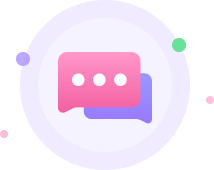
Pour toute autre question, notre équipe professionnelle est à votre disposition 24h/24 et 7j/7.
Contactez-nous-
Garantie de remboursement de 30 jours
-
Protection de sécurité à 100 %
-
Transactions protégées
-
Des millions d'utilisateurs














